随着微软Win8.1系统的正式发布,无论你是从应用商店升级还是直接购买,都预示着更先进的操作系统在像你张开怀抱,那么今天小编就来分享关于Win8.1的小技巧,让你的操控体验更顺心。
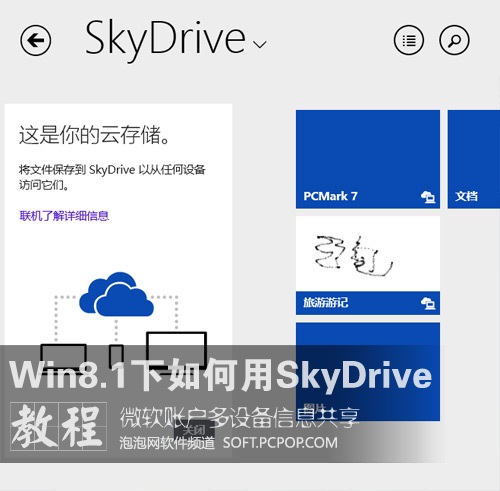
提到微软SkyDrive相信很多人都不会陌生,随着同一用户多设备终端的日渐增加,如何数据分享、同步成为新的话题。而对于全新Win8.1系统而言如何好好利用SkyDrive网盘就是小编今天想与大家探讨的。如果你也想喜欢随时分享图片、文档、视频到云端不妨一起了解下。
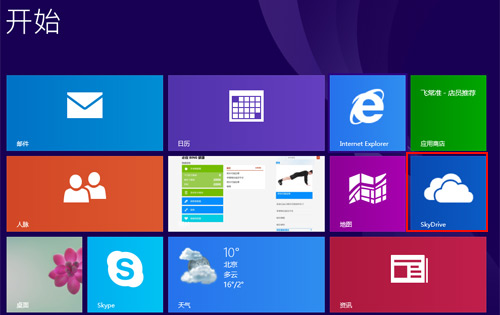
登录到你的微软账户后,在Metro界面下找到SkyDrive应用,初次点击进入点击“转到电脑设置”可进行相应项目的更改。
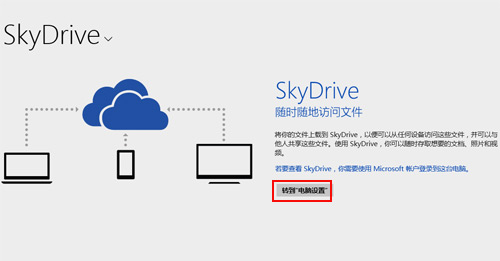
在“文件存储”中可见一般用户只有7GB容量的空间,你可以点击“购买更多存储”。
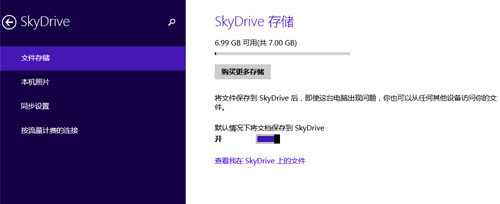
你开可以设置上传照片的质量以及是否自动上传视频选项:

“同步设置”里,就可根据个人需求来进行相应设置。
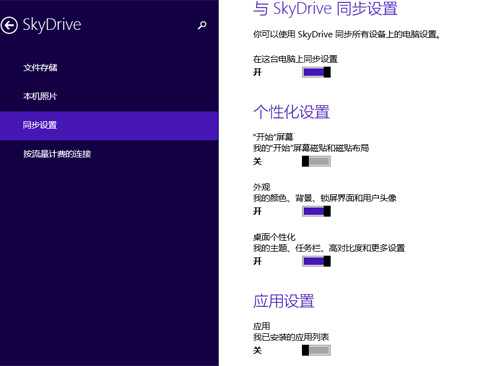
将上述内容设置好后,再回到SkyDrive后就可添加新的文件夹以及内容了。这里只需在屏幕下方鼠标右键或者触屏的话手指从底部向上滑动调出“全选、添加文件夹、添加文件”的选项。
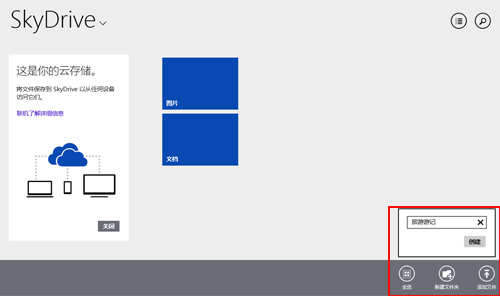
小编先添加好了一个“旅游游记”的文件夹,然后向里面添加文件,你可以点击“添加文件”之后选择相应文件夹。
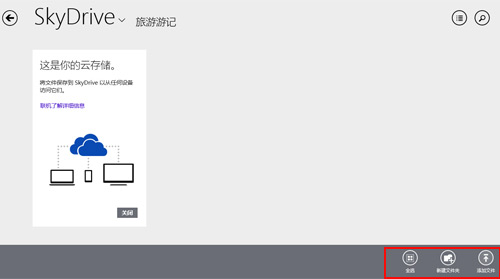
找到想上传的图片后,你点击“复制到SkyDrive”项。
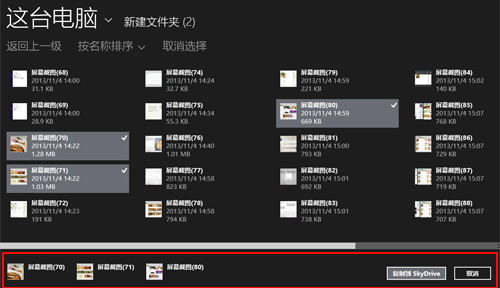
之后,你就可以在相应文件夹内找到你刚复制过去的图片了。
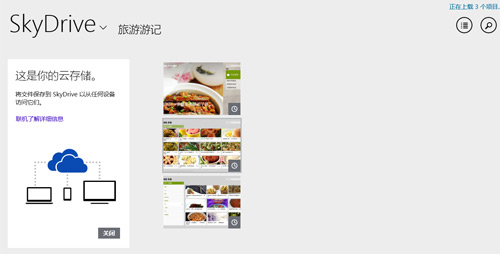
当然除了上述这种方法外,你还可在传统桌面下直接把图片拷到SkyDrive的文件夹下。
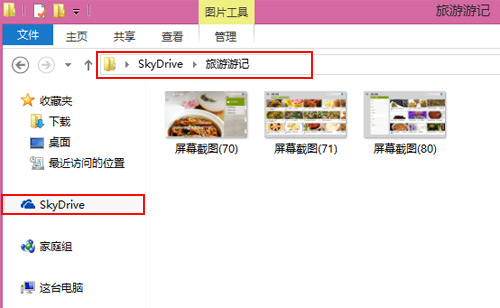
或者直接拖拽文件夹到SkyDrive下。
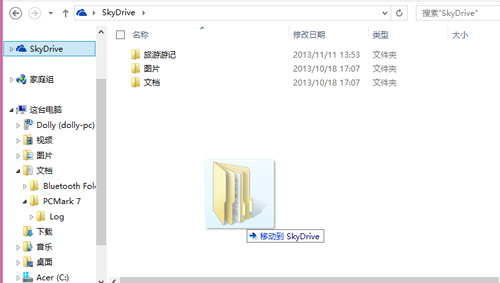
也可通过相应程序的存储保存来直接安排在SkyDrive下。
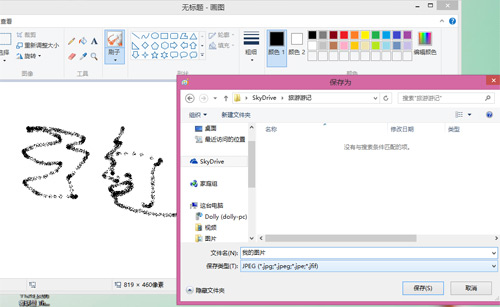
最后,你可以到SkyDrive的文件存储项上点击“查看我在SkyDrive上的文件”后系统自动五五分屏后打开你曾保存的内容。
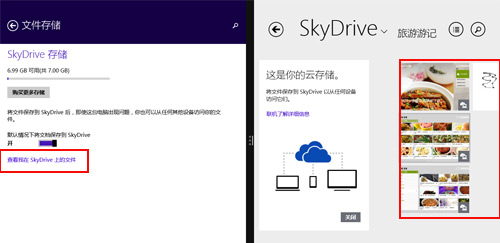
是不是感觉用微软账户登录后的云存储也相当方便好用了呢?不过目前免费的空间只有7GB,如果想要更多可以付费,但面对国内百度、腾讯、360拉开的 1TB网盘免费送的活动来看,你要如何选择呢?最后让我们来回顾下是如何使用SkyDrive,以及设置时候应该小注意哪些的。
1、首先在账户设置中转到注册好的微软账户下。
2、打开SkyDrive进行相应设置,比如上传图片时的高清程度。
3、多种方法都可将信息上传到SkyDrive。
4、一般的微软账户默认是7GB免费空间,所以不想花钱的你要省着用。

注:更多精彩教程请关注管理资源吧电脑教程栏目,管理资源吧电脑办公群:189034526欢迎你的加入